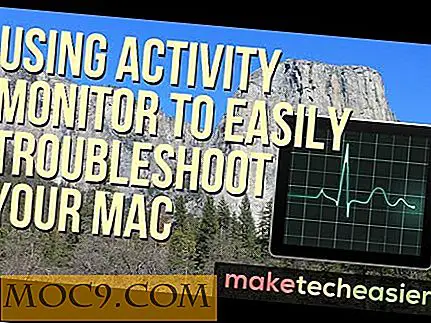כיצד בקלות גיבוי, שחזור, ולנהל קבצים עם Coolmuster
זהו מאמר ממומן והתאפשר על ידי Coolmuster. התוכן והתפיסות בפועל הם השקפותיו הבלעדיות של המחבר השומר על עצמאות העריכה, גם כאשר הודעה ממומנת.
כולנו עשינו את זה לפחות פעם אחת בחיים שלנו: מחק קובץ חשוב או מסמך בטעות. מה עוד יותר גרוע אם אין לך גיבוי של זה, אז תצטרך לעשות שוב או ליצור את זה הכי טוב שאתה יכול! למרבה המזל, בימים אלה יש הרבה כלים ועוד אמצעי אבטחה שאנחנו יכולים לנקוט כדי למנוע סוגים אלה של מצבים. Coolmuster הוא כלי אחד כזה, אך ורק לשימוש עם מכשירי אנדרואיד.
העזרה של Coolmuster Android מסייעת לך בהצלה בכל הנוגע לניהול האפליקציות, אנשי הקשר, ה- SMS, המוסיקה, התמונות, הסרטונים והספרים שלך - הכל במקום אחד. זה זמין עבור Windows, Mac, ואפילו לינוקס (דרך WINE).
הערה : בחנתי את זה באמצעות CrossOver ב Xubuntu.
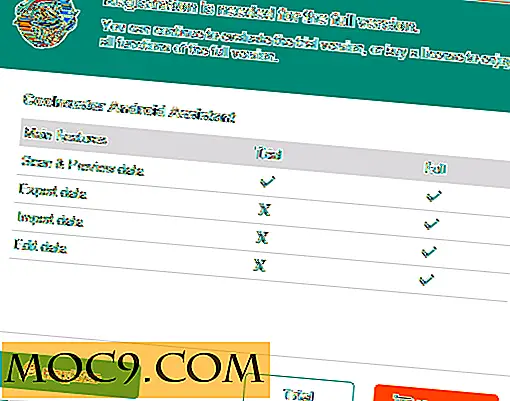
אמנם יש ניסיון ללא תשלום זמין, כדי באמת לעשות שימוש Coolmuster תצטרך לשדרג את הגירסה המלאה. הנה מבט על התכונות של Coolmuster ומה יש לה להציע עבור משתמשי אנדרואיד.
התקנה והתקנה
ישנן שתי דרכים לחבר את מכשיר ה- Android שלך לאפליקציית Coolmuster לשולחן העבודה: USB (חיבור ישיר) ו- WiFi.

כדי להתחבר דרך WiFi (השיטה המועדפת שלי) תחילה עליך לוודא שהטלפון והמחשב שלך נמצאים באותה רשת. לאחר שתלחץ על "התחבר דרך WiFi", יופיע חלון קופץ עם קוד QR שתצטרך לסרוק מתוך אפליקציית Android.

בתוך שניות של סריקה זה, אתה תהיה מחובר באמצעות WiFi, ואת המכשיר שלך יופיע באפליקציה Coolmuster על שולחן העבודה שלך.

תהליך החיבור הוא מהיר וקל, מה שאני באמת מעריך.
גיבוי המכשיר עם Coolmuster
קיימות שתי כרטיסיות באפליקציית Coolmuster לשולחן העבודה: My Device ו- Super Toolkit. אם אתה רוצה לגבות או לשחזר את המכשיר, Super Toolkit הוא המקום שבו תצטרך ללכת.

לחיצה על "גיבוי" מציגה חלון קופץ המאפשר לך לבחור מה ברצונך לגבות והיכן לשמור אותו במחשב שלך. פשוט לחץ על כפתור "גיבוי" כאשר אתה מוכן.

כמו כן, לחיצה על "שחזר" יציג מוקפץ המאפשר לך לבחור את התוכן שברצונך לשחזר למכשיר שלך. תוכל אפילו לבחור לנקות נתונים שכבר נמצאים במכשיר שלך לפני שחזור.

עם רק כמה קליקים ובתוך כמה דקות, אתה יכול לקבל את כל מכשיר אנדרואיד מגובה או משוחזר. Coolmuster עושה את התהליך כמעט ללא מאמץ.
ניהול מדיה ונתונים עם Coolmuster
בכרטיסייה "המכשיר שלי", תוכל לראות את כל האפליקציות, אנשי הקשר והמדיה במכשיר ה- Android שלך. עבור כל קטע, יש פעולות שונות שניתן לבצע, גם. לדוגמה, תחת "אפליקציות" ניתן להתקין (באמצעות apk שנשמר במחשב), הסר התקנה וייצוא (למיקום במחשב).

תוכל גם להציג הודעות טקסט ולהגיב להן. זה יכול להיות די שימושי, במיוחד אם אתה עובד על שולחן העבודה או המחשב הנייד שלך לא רוצה להמשיך לעבור אל מכשיר ה- Android שלך כדי לקרוא או להגיב לטקסט.

קיימות אפשרויות ליצירת הודעות חדשות, למחוק הודעות, לייצא ולייבא. עם זאת, כאשר ניסיתי למחוק הודעה, קיבלתי אזהרה מוקפץ כי אני צריך להגדיר Coolmuster כמו ברירת המחדל של יישום ה- SMS כדי לבצע את כל הפעולות. זה תלוי בך אם אתה רוצה לעשות את זה או לא, אבל אם כן, תצטרך לאשר במכשיר ה- Android שלך.

הצגת שירים, תמונות, סרטונים וספרים היא גם נחמדה, במיוחד מאחר שניתן להוסיף ולהסיר אותם באמצעות Coolmuster. במקרים מסוימים זה יכול להיות הרבה יותר נוח מאשר לעשות זאת על המכשיר שלך - במיוחד בכמות גדולה.

דבר אחד לא ציפיתי הוא כי לאחר מחיקת תמונה, זה לקח לי בחזרה לראש הרשימה גורם לי לאבד את המקום שלי. בהתחשב שיש לי מעל 1, 000 תמונות בטלפון שלי, זה טרחה שיש למצוא את המקום שבו הפסקתי.

למרות שניתן לעשות הכל משולחן העבודה, תוכל גם להפסיק ולהסיר אפליקציות באמצעות אפליקציית Android. בנוסף, ישנם גם כמה תכונות בסיסיות לניהול קבצים: תצוגה, מחיקה והעתקה.
מחשבות סופיות
Coolmuster יכול להיות שימושי עבור כל סוגי המצבים. אולי המכשיר אנדרואיד שלך התרסק ואתה צריך לקבל מכשיר חדש. כל עוד אתה עושה גיבויים קבועים, תוכל לשחזר את הגיבוי למכשיר החדש שלך. זה רק תרחיש אחד, אבל אני בטוח שאתה מקבל את התמונה.
Coolmuster מכסה את כל הבסיסים כשמדובר בנתונים אנדרואיד וניהול קבצים מהמחשב, בנוסף יש לו ממשק משתמש נקי וקל לשימוש כדי להתאים.
Coolmuster אנדרואיד סיוע